Jak odblokować iPhone'a 7 bez kodu za darmo
Autor: Vernon Roderick, Ostatnia aktualizacja: March 16, 2021
Podczas korzystania z iPhone'a często zdarza się, że po prostu zapomnisz o haśle. W tym momencie nie będziesz w stanie robić niczego, co normalnie robisz, ani swojej pracy, ani zadań szkolnych, ani gier.
Niestety, odblokowanie urządzenia nie jest łatwe, zwłaszcza jeśli jest to iPhone 7, ale z pewnością nie jest to niemożliwe. W rzeczywistości jest to łatwe, jeśli znasz się na komputerze.
Ten przewodnik pokaże Ci jak odblokować iPhone'a 7 bez znajomości Twojego hasła. Zacznijmy od rozwiązania, które najbardziej polecam.

Część 1. Jak odblokować iPhone'a 7 za pomocą oprogramowaniaCzęść 2. Jak odblokować iPhone'a 7 przez resetowanieCzęść 3. Jak odblokować iPhone'a 7 za pomocą SiriCzęść 4. Jak odblokować iPhone'a 7 za pomocą Find My iPhone
Część 1. Jak odblokować iPhone'a 7 za pomocą oprogramowania
W iPhonie 7 dostępnych jest wiele funkcji. Niestety, ta, która odblokowuje urządzenie za pomocą hasła, nie jest jedną z nich. Dlatego zamierzamy zlecić tę funkcję na zewnątrz przy użyciu oprogramowania Odzyskiwanie systemu FoneDog iOS.
FoneDog iOS System Recovery to narzędzie, które jest w stanie rozwiązać większość problemów systemowych, w tym problem z zapomnieniem hasła. Oprogramowanie jest bardzo łatwe w użyciu, więc przyzwyczajenie się do niego nie powinno zająć dużo czasu.
Poniżej znajdują się kolejne kroki jak odblokować iPhone'a 7 z tym narzędziem:
Odzyskiwanie systemu iOS
Napraw różne problemy z systemem iOS, takie jak tryb odzyskiwania, tryb DFU, zapętlenie białego ekranu przy starcie itp.
Ustaw urządzenie iOS na normalne z białego logo Apple, czarnego ekranu, niebieskiego ekranu, czerwonego ekranu.
Napraw tylko iOS na normalnym poziomie, bez utraty danych.
Napraw błąd iTunes 3600, błąd 9, błąd 14 i różne kody błędów iPhone'a
Odblokuj iPhone'a, iPada i iPoda touch.
Darmowe pobieranie
Darmowe pobieranie

Krok 1. Podłącz iPhone'a do komputera
Podłącz iPhone'a do komputera za pomocą kabla USB. Upewnij się, że oprogramowanie FoneDog iOS System Recovery jest już otwarte. Na stronie głównej oprogramowania kliknij plik Start przycisk.
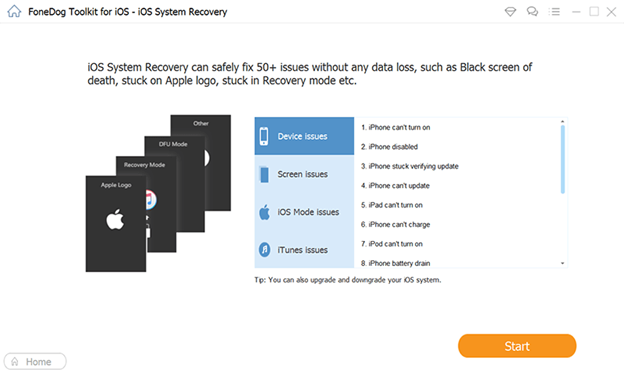
Krok 2. Pobierz oprogramowanie wewnętrzne
Po rozpoczęciu procesu oprogramowanie wyświetli wiele opcji kategorii urządzenia, typu urządzenia, modelu urządzenia i wersji. Po prostu wybierz odpowiednie opcje dla każdego z tych pól. Kliknij naprawa kiedy skończysz.
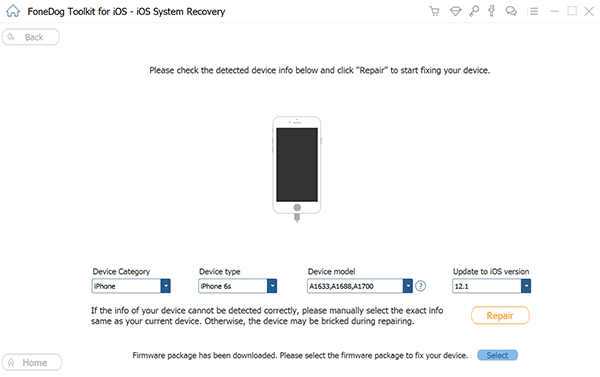
Krok 3. Poczekaj na naprawę
Po skonfigurowaniu naprawy wystarczy poczekać, aż się zakończy. Po zakończeniu zostaniesz powiadomiony. Następnie należy ponownie uruchomić urządzenie, a następnie odłączyć je od komputera po ponownym uruchomieniu.
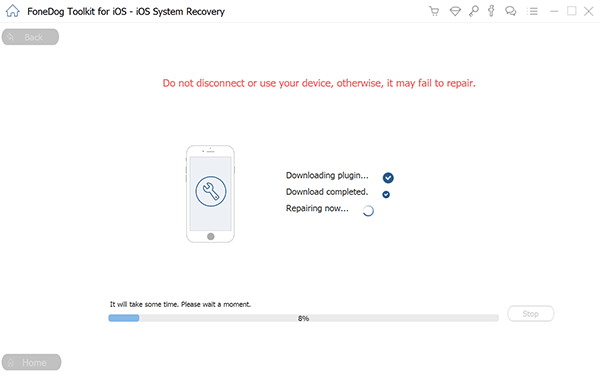
To jest jak odblokować iPhone'a 7 za pomocą tego oprogramowania. Spośród wszystkich dostępnych programów przekonasz się, że działa to całkiem dobrze.
Niestety, są osoby, którym nie podoba się pomysł korzystania z oprogramowania innych firm. Jeśli jesteś jednym z nich, inne rozwiązanie może być idealne.
Część 2. Jak odblokować iPhone'a 7 przez resetowanie
Wszyscy wiemy, że jeśli kilka razy wprowadzisz nieprawidłowe hasło, zostanie ono zablokowane lub wyłączone. Apple też o tym wie, więc wymyślili rozwiązanie. Jednak to rozwiązanie, które jest również jedyną oficjalną metodą jak odblokować iPhone'a 7, wymaga zresetowania urządzenia.
Zresetowanie urządzenia oznacza w zasadzie przywrócenie go do stanu, w którym zostało wyprodukowane. Krótko mówiąc, z tym rozwiązaniem na pewno stracisz część danych, co jest największą wadą.
Poniżej znajdują się kolejne kroki jak odblokować iPhone'a 7:
- Mając iPhone'a pod ręką, naciśnij i przytrzymaj przycisk zasilania lub przycisk boczny. Teraz ekran pojawi się na ekranie. Po prostu przeciągnij w dół, aby wyłączyć iPhone'a.
- Po wyłączeniu podłącz urządzenie do komputera, przytrzymując przycisk zmniejszania głośności.
- Przytrzymaj ten przycisk, aż zobaczysz, że wszedł w tryb przywracania.
- Urządzenie iPhone powinno teraz zostać wykryte przez komputer. Po prostu otwórz iTunes lub Finder.
Uwaga: Na komputerze pojawi się wyskakujące okienko z informacją, że istnieje problem, który można rozwiązać jedynie poprzez przywrócenie lub aktualizację urządzenia.
- Wybierz przywracać.
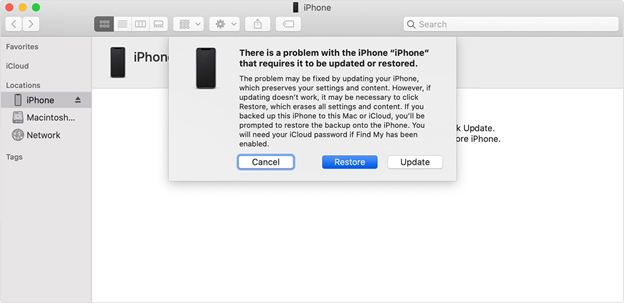
Spowoduje to usunięcie danych z Twojego iPhone'a. Dlatego musisz skonfigurować urządzenie od nowa, tak jak w przypadku nowego telefonu.
Postępuj zgodnie z instrukcjami, aby skonfigurować iPhone'a po przywróceniu:
- Naciśnij i przytrzymaj przycisk zasilania iPhone'a, aż pojawi się logo Apple.
- Gdy pojawi się tekst Hello, zacznij postępować zgodnie z wyświetlanymi instrukcjami. Oto niektóre z czynności, o które możesz zostać poproszony:
- Wybierz preferowany język oraz kraj i region, w którym się znajdujesz
- Połącz się z Internetem, aby oficjalnie rozpocząć proces konfiguracji i aktywować urządzenie
- Utwórz środki bezpieczeństwa, takie jak kod dostępu, identyfikator twarzy itp.
- Wybierz, w jaki sposób chcesz przesłać dane
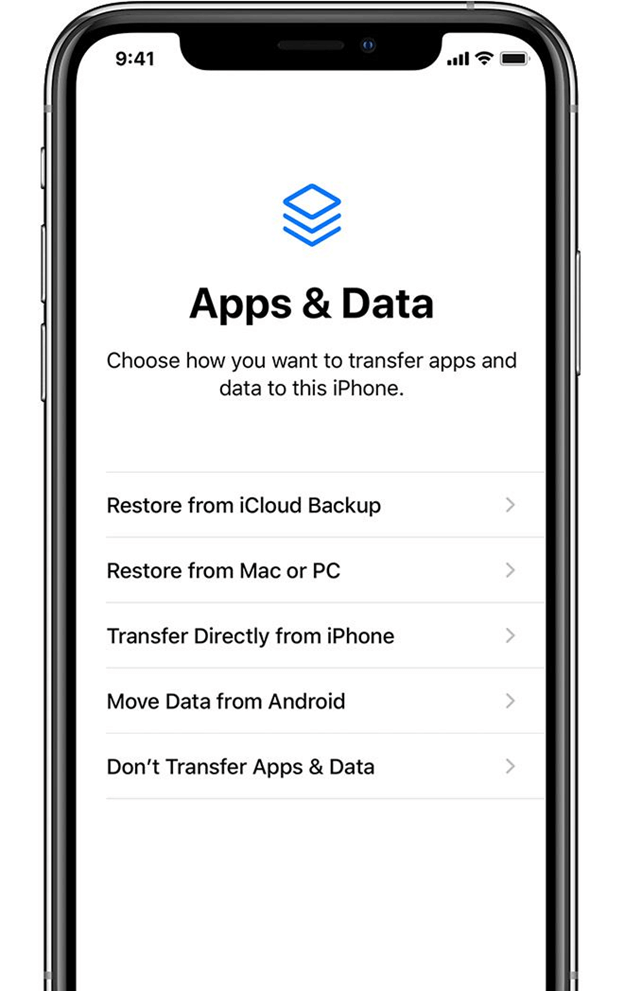
Dzięki temu znasz teraz oficjalną metodę jak odblokować iPhone'a 7. Powodem, dla którego większość ludzi szuka nieoficjalnych rozwiązań, jest to, że spowoduje to usunięcie danych, w przeciwieństwie do innych metod, które tego nie robią.
Porada: Aby zresetować iPhone'a, polecam artykuł na temat zresetuj iPhone'a bez Apple ID. jeśli jesteś zainteresowany, możesz na to spojrzeć.
Mając to na uwadze, nasze następne rozwiązanie jest również nieoficjalnym rozwiązaniem i może być również używane przez osoby o złych zamiarach, więc miej to na uwadze.
Część 3. Jak odblokować iPhone'a 7 za pomocą Siri
Wszyscy wiemy Siri jako asystent AI opracowany przez Apple. Pomaga w wielu rzeczach i chociaż nie miał tego robić, może ci również pomóc jak odblokować iPhone'a 7.
Istnieje kilka sposobów odblokowania urządzenia za pomocą Siri. Są jednak pewne warunki, które musisz najpierw spełnić. Poniżej znajdują się niektóre wymagania:
- Masz iOS 10 lub niższy, ponieważ nowsze wersje już rozwiązały ten błąd
- Masz włączoną funkcję Siri
- Nie zrobiłeś nic w ustawieniach Siri, więc musi być w ustawieniach domyślnych
Po spełnieniu tych warunków możesz się teraz uczyć jak odblokować iPhone'a 7. Można to zrobić na kilka sposobów, ale omówimy tylko najbardziej idealną metodę. Poniżej znajdują się kroki, jak możesz to zrobić:
- Mając iPhone'a pod ręką, naciśnij i przytrzymaj Strona główna Powinno to automatycznie aktywować Siri.
- Na pytanie, w czym Siri może Ci pomóc, zapytaj o aktualny czas w dowolny sposób.
- Siri powinna później wyświetlić zegar. Wszystko, co musisz zrobić, to dotknąć ikony zegara u góry czasu.
- Na następnym ekranie dotknij ikony Plus w prawym górnym rogu ekranu.
- Wpisz cokolwiek w pasku wyszukiwania.
- Teraz zaznacz tekst i dotknij Zaznacz wszystko.
- Stuknij w Udostępnij, a następnie wybierz Wiadomość.
- Wpisz cokolwiek jeszcze raz, tym razem wewnątrz Do:
- Teraz wklej skopiowany wcześniej tekst, a po kilku sekundach naciśnij przycisk Początek.
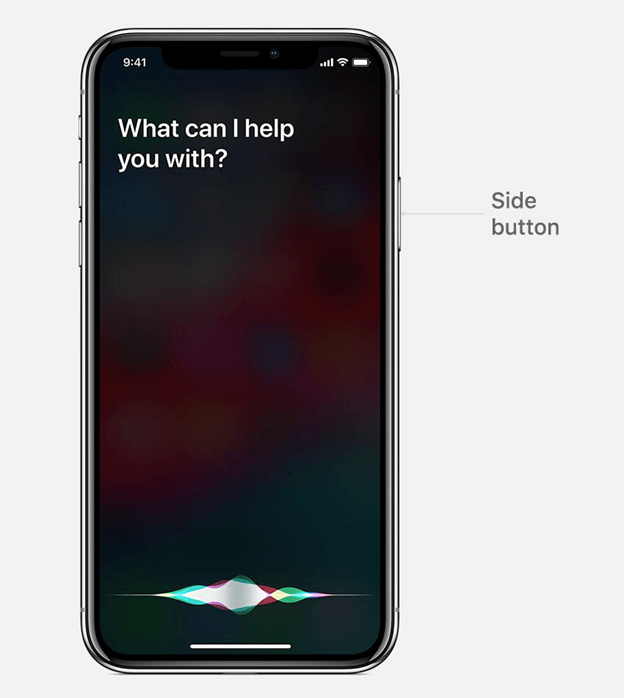
Zostaniesz przeniesiony do ekranu głównego bez konieczności wprowadzania hasła. Pamiętaj, że jest to bardzo łatwe do zrobienia, więc nawet ci, którzy mają Twojego iPhone'a bez Twojej zgody, mogą to zrobić.
W związku z tym możesz chcieć wyłączyć funkcję Siri, jeśli dobrze pamiętasz hasło, aby nie pomogło to osobom o złych zamiarach. Powinno to służyć jako przewodnik jak odblokować iPhone'a 7 a także ostrzeżenie.
Część 4. Jak odblokować iPhone'a 7 za pomocą Find My iPhone
Ostatnia metoda jest podobna do resetowania iPhone'a. Wymaga to użycia Find My iPhone do zresetowania iPhone'a 7, aby wrócił do stanu sprzed użycia go do czegokolwiek.
Find My iPhone to kolejna oficjalna metoda, ale nie została stworzona specjalnie dla Ciebie jak odblokować iPhone'a 7. Bardziej chodzi o lokalizowanie zagubionych urządzeń iPhone, a nie odblokowywanie tych, które są już w Twoim posiadaniu.
Postępuj zgodnie z instrukcjami, jeśli jesteś gotowy do nauki jak odblokować iPhone'a 7:
- Na innym urządzeniu (smartfonie / komputerze) przejdź do przeglądarki i przejdź do iCloud.
- Zaloguj się przy użyciu poświadczeń Apple ID, których używasz na zablokowanym telefonie iPhone 7.
- W witrynie iCloud wybierz plik Find My iPhone ikonę i wybierz tę ikonę.
- Otrzymasz listę urządzeń powiązanych z tym Apple ID. Wybierz ten, który odpowiada Twojemu iPhone'owi 7.
- Teraz wybierz Wymaż iPhone'a.
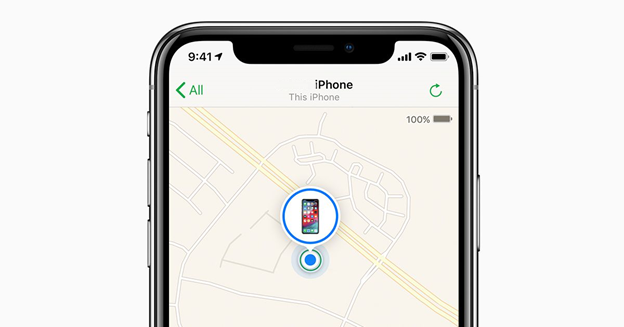
To jest jak odblokować iPhone'a 7 za pomocą aplikacji lub witryny Find My iPhone. Jest to bardziej dostępne niż resetowanie urządzenia, ponieważ nie potrzebujesz komputera. Możesz nawet używać urządzenia znajomego, o ile znasz Apple ID.
Ludzie również czytająRozwiązany! Jak naprawić iPhone'a zablokowanego na ekranie ładowania w 2021 rokuiPhone wciąż uruchamia się ponownie? Oto jak to naprawić!
To powiedziawszy, różnica między tą metodą a metodą, o której wspomnieliśmy we wcześniejszej sekcji, jest wyraźna, a to wymaga znajomości identyfikatorów Apple, takich jak nazwa użytkownika i hasło.
Często zdarza się, że ktoś blokuje dostęp do swoich urządzeń. Jednak przez większość czasu w końcu zapamiętają hasło. Ale nie zawsze jest to możliwe i możesz o tym całkowicie zapomnieć, i właśnie wtedy ten przewodnik staje się pomocny. Oto kolejny zalecany artykuł na temat odblokowanie wyłączonego iPada, co pozwala na odwołanie się do.
Bez użycia hasła można się tego nauczyć jak odblokować iPhone'a 7. Miejmy nadzieję, że rozwiąże to Twój problem w mgnieniu oka. Upewnij się, że zawsze przechowujesz kopię swojego hasła, aby uniknąć takiej sytuacji w przyszłości.
Zostaw komentarz
Komentarz
Odzyskiwanie systemu iOS
Napraw różne błędy systemowe iOS z powrotem do normalnego stanu.
Darmowe pobieranie Darmowe pobieranieGorące artykuły
- Jakie jest najlepsze oprogramowanie do odblokowania iPhone'a?
- Najlepsze sposoby na odblokowanie iPhone'a za darmo
- Co zrobić, gdy ekran iPhone'a się blokuje?
- Top 4 iCloud Unlock Tool Pobierz bezpłatnie - Get Inside iPhone!
- 4 sposoby, jak dostać się do zablokowanego iPhone'a, przywracając telefon
- Kompletny przewodnik po odblokowaniu iPoda Touch
- Poznajemy Super Unlock Exodus i jego alternatywę
- Kompleksowy przewodnik na temat omijania blokady aktywacyjnej (Android)
/
CIEKAWYDULL
/
PROSTYTRUDNY
Dziękuję Ci! Oto twoje wybory:
Doskonały
Ocena: 4.6 / 5 (na podstawie 102 oceny)
